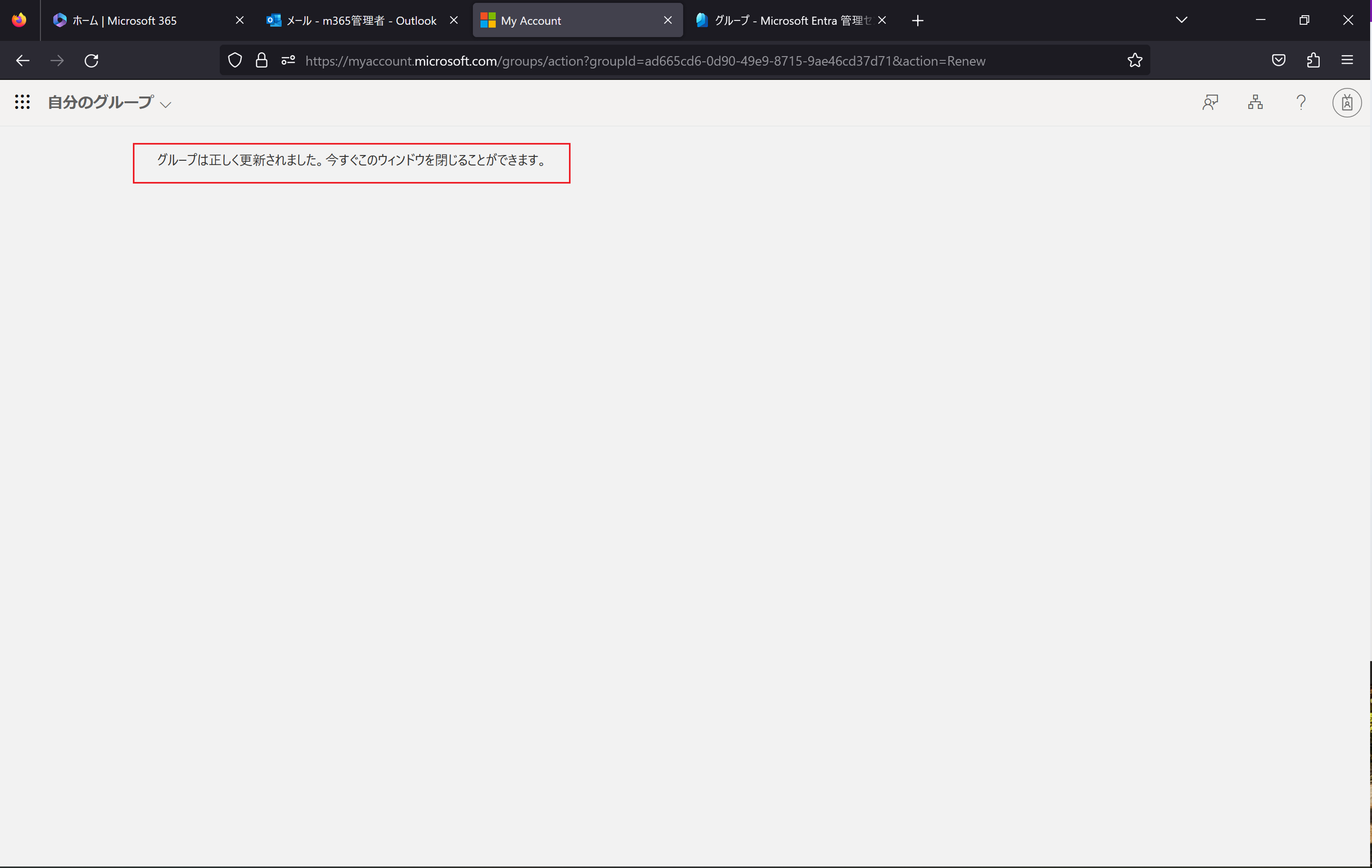どうも、株式会社ソフトクリエイト 戦略ビジネス部 で情報屋やってます。山口です。
普段は中堅・中小企業様向けに Microsoft 365 活用のご支援をおこなっています。
組織で Teams をユーザーに自由に作らせていると、チームが乱立して、管理がめんどくさくなってしまいますね・・・
運用で言えば、1~2年に一度、リストを作成して、所有者に利用の継続を確認とかなんでしょうけど、それも何かと面倒です。
ということで、Teams のチーム(Microsoft 365 グループ)に有効期限を設定して、チームの継続利用を所有者に一任して貰いましょう(^^
Microsoft Teams でのチームの有効期限と更新 - Microsoft Teams | Microsoft Learn
※ グループの有効期限が切れると、削除処理されて最大 30 日間復元できる状態になります。
有効期限ポリシー概要
- 有効期限ポリシーを利用するには、Microsoft Entra ID P1 ライセンスが必要です。
- 有効期限ポリシーを設定すると、グループの所有者は、グループの有効期限が切れる前にメールや通知で更新を求められます。
- 所有者によるグループが更新されない場合は、有効期限を過ぎるとグループが削除されます。管理者は30日間以内にグループを復元できます。
有効期限ポリシーの設定方法
1.Microsoft 365 管理センターの管理センターメニューの「ID」をクリックします。
-1.png)
2.Microsoft Entra 管理センターにアクセスできたら、「グループ」-「グループ設定」の画面にアクセスします。
-2.png)
3.「有効期限」をクリックします。
4."グループの有効期間(日)"の設定にて Microsoft 365 グループの有効期限を指定します。
※ 1~2年に一度、見直しを掛けるようなサイクルで考えると365年(1年)や730日(2年)等で設定するのが良いと思います(^^)/
-3.png)
5."Microsoft 365 グループ所有者不在時の通知先のメールアドレス”、”有効期限の対象範囲”を設定したら、「保存」をクリックします。
-4.png)
設定したポリシーが反映されると、Teams のチームの"チームの有効期限"にチームの有効期限が表示されるようになります。
-5.png)
ポリシーの有効期限が迫ると Teams のチーム上に警告メッセージが表示されるようになります。
-6.png)
また、有効期限の30日、15日、1日前になると Microsoft 365 グループの所有者に以下のようなメールが届くので、有効期限を延長する場合には、「グループの更新」をクリックします。
-7.png)
グループの更新処理が完了すると、"グループは正しく更新されました。今すぐこのウィンドウを閉じることができます。"のメッセージが表示されて、ポリシーで指定した有効期間分、期限が延長されます。